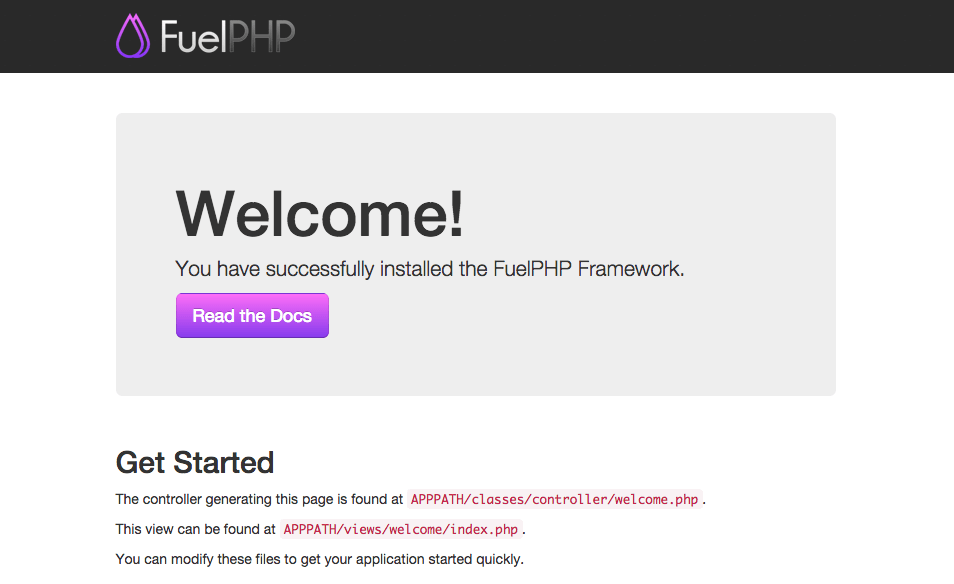実施環境
- OS: OS X Yosemite (10.10.5)
- Vagrant: 1.7.4
- Virtualbox: 5.0.8 r103449
目標
Vagrantを利用して下記環境を構築する
- OS: CentOS6.6
- Server: Apache
- PHP: PHP5.6
- FuelPHP: FuelPHP1.7.3
今回のゴール
vagrant upだけでFuelPHPのWelcomeが表示できるようにする
今回の成果物
こちらに置いてあります
negibouze/vagrant-fuelphp_part1
1. 各ツールの準備(インストール済みの場合不要)
step1. Homebrewをインストールする
ターミナルで下記を実行
$ ruby -e "$(curl -fsSL https://raw.githubusercontent.com/Homebrew/install/master/install)"
step2. Homebrew Caskをインストールする
$ brew install caskroom/cask/brew-cask
step3. VirtualBoxをインストールする
$ brew cask install virtualbox
step4. Vagrantをインストールする
$ brew cask install vagrant
step5. Vagrant-vbguest pluginをインストールする
$ vagrant plugin install vagrant-vbguest
2. Vagrantfileの作成
step1. 対象ディレクトリ配下で下記を実行
$ vagrant init
3. Vagrantfileの編集
step1. vm.boxを設定
今回はpuppetlabsのCentOS 6.6(64-bit)を使用
!Puppetは使わないので「nocm」
config.vm.box = "puppetlabs/centos-6.6-64-nocm"
# boxがない場合、インストール
config.vm.box_url = "https://vagrantcloud.com/puppetlabs/boxes/centos-6.6-64-nocm/versions/1.0.2/providers/virtualbox.box"
step2. $scriptを追記
$script = <<SCRIPT
# 詳細は後で追加
SCRIPT
step3. provisionを追記
config.vm.provision "shell", inline: $script
ここまででこんな感じ
$script = <<SCRIPT
# 詳細は後で追加
SCRIPT
Vagrant.configure(2) do |config|
config.vm.box = "puppetlabs/centos-6.6-64-nocm"
config.vm.box_url = "https://vagrantcloud.com/puppetlabs/boxes/centos-6.6-64-nocm/versions/1.0.2/providers/virtualbox.box"
config.vm.define :"web1" do |host|
host.vm.hostname = "web1"
host.vm.network :private_network, ip: "192.168.100.11", netmask: "255.255.255.0"
end
config.vm.provision "shell", inline: $script
end
4. $scriptに処理を追加
step1. Timezoneを変更
# timezone
cp -p /usr/share/zoneinfo/Japan /etc/localtime
step2. iptablesを無効にする
# remove all rules
/sbin/iptables -F
# iptables stop
/sbin/service iptables stop
# iptables off
/sbin/chkconfig iptables off
step3. httpd(apache)をインストールする
httpd.confは事前に用意しておく
!DocumentRoot とか編集しています
### apache install ###
# install httpd
yum install -y httpd
# cp local httpd.conf
cp -a /vagrant/httpd.conf /etc/httpd/conf/
# httpd restart
/sbin/service httpd restart
# enable launch settings
/sbin/chkconfig httpd on
step4. Gitをインストールする(やらなくても良い)
!FuelPHPをgitで持ってくるのをやめたためこの手順は不要でした(ここは時間がかかるのでやらない方が良いです)
- 多少古くても良い場合
yum install -y git
- 最新版を入れる場合
### git install ###
# install dependency packages (temporariy install old version git)
yum install -y curl-devel expat-devel gettext-devel openssl-devel zlib-devel perl-ExtUtils-MakeMaker git
cd /usr/local/src/
# download latest version
git clone https://git.kernel.org/pub/scm/git/git.git
# remove old version
sudo yum remove -y git
cd git
# make
make prefix=/usr/local all
make prefix=/usr/local install
step5. PHP5.6をインストールする
### php5.6 install ###
# install epel & remi
sudo rpm -Uvh http://ftp.iij.ad.jp/pub/linux/fedora/epel/6/x86_64/epel-release-6-8.noarch.rpm
sudo rpm -Uvh http://rpms.famillecollet.com/enterprise/remi-release-6.rpm
# install php & packages (& dependencies)
sudo yum install -y --enablerepo=remi --enablerepo=remi-php56 php php-common php-cli
step6. php.iniをコピーする
php.iniは事前に用意しておく
!date.timezone とか編集しています
# cp local php.ini
cp -a /vagrant/php.ini /etc/
step7. curlを更新する(やらなくても良い)
### ref: update curl ###
sudo rpm -Uvh http://www.city-fan.org/ftp/contrib/yum-repo/city-fan.org-release-1-13.rhel6.noarch.rpm
sudo yum install -y libcurl
step8. FuelPHPをインストールする
- gitプロトコルが使える場合はこちらでいけるかも
$ oil create <project_name>
- gitプロトコルが使えない場合
!GitHubからcloneするとcomposer実行時にtokenが必要になる場合があるため、今回はzipをdownloadする
### FuelPHP install ###
# oil install
curl get.fuelphp.com/oil | sh
# create target directory
sudo mkdir -p /srv/fuelphp
# fuelphp1.7.3 download
cd /usr/local/src
sudo wget -O fuelphp-1.7.3.zip http://fuelphp.com/files/download/34
sudo unzip fuelphp-1.7.3.zip -d /srv/fuelphp
cd /srv/mercury
sudo mv fuelphp-1.7.3 fuelphp
cd fuelphp
sudo php oil refine install
step9. httpd(apache)を再起動する
# httpd restart
sudo service httpd restart
5. 動作確認
step1. 仮想マシンを作成する
$ vagrant up